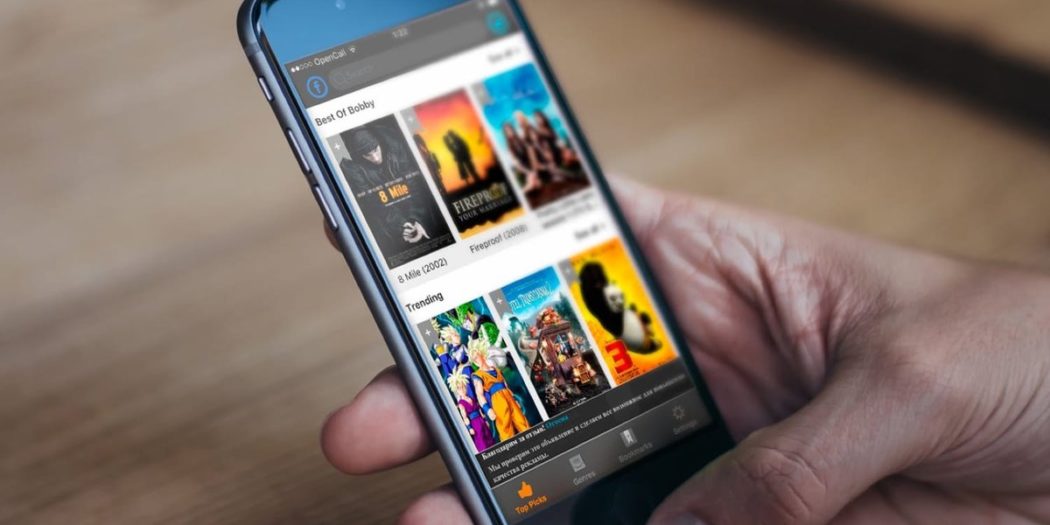
Так как возможности современных смартфонов позволяют нам не только осуществлять звонки и отправлять сообщения, но и выходить в интернет, прослушивать музыку, запускать любые приложения, то этот гаджет превращается в полноценный компьютер, на котором, к слову, можно и любые фильмы просматривать. Только вот многие владельцы iPhone думают, что на этот телефон нельзя загрузить фильмы, так операционная система iOS закрыта и не позволяет этого делать. Однако возможности iOS настолько обширны, что вы можете скачать фильм на свой Айфон большим количеством способов, большую часть из которых мы и описали в этом материале.
Способы загрузки фильмов на Айфон
Вы можете скачивать фильмы как из интернета сразу на свой мобильный телефон, так и с компьютера, сначала загружая их в систему ПК, а уже потом перекидывая через iTunes. Здесь вы уже сами выбираете – какой вариант вам больше подходит, тем и пользуетесь.
Перенос через iTunes
Весь процесс осуществляется при помощи программы iTunes, которая позволяет совершать различные операции с вашим телефоном. Этот способ актуален в том случае, если у вас на компьютере уже загружен определенный фильм и его нужно перекинуть на смартфон. Далее порядок действий следующий:
- Подключите свой Айфон к компьютеру при помощи USB-кабеля и откройте программу iTunes;
- Дождитесь, пока система не определит новое устройство, после чего нажмите на экране смартфона «Доверять», если ранее оно не было подключено к этому ПК;
- В главном окне iTunes кликните по вкладке «Файл» в главном меню и выберите пункт «Добавить файл в медиатеку»;
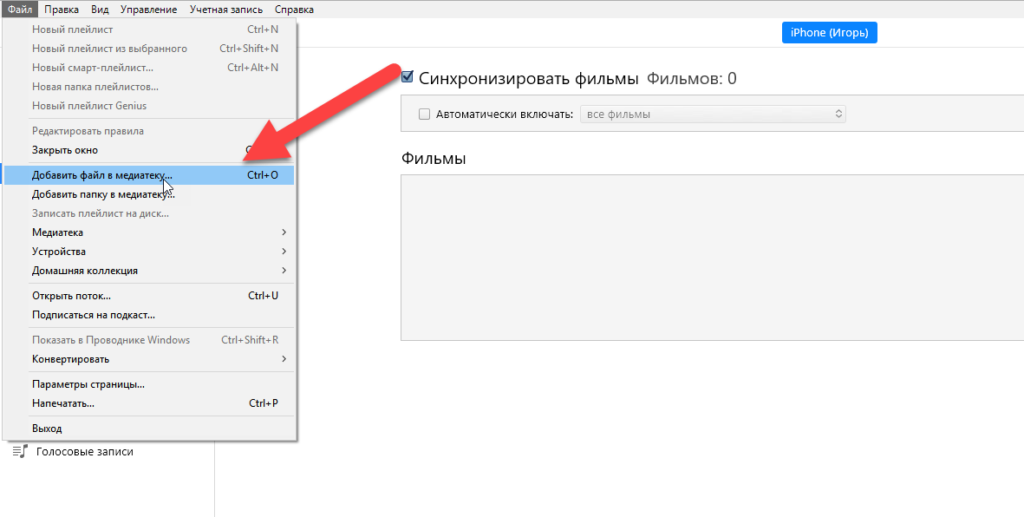
- Система откроет перед вами «Проводник», в котором нужно будет указать путь к файлу на компьютере. Выбираете фильм в файловой системе и нажимаете «Открыть»;
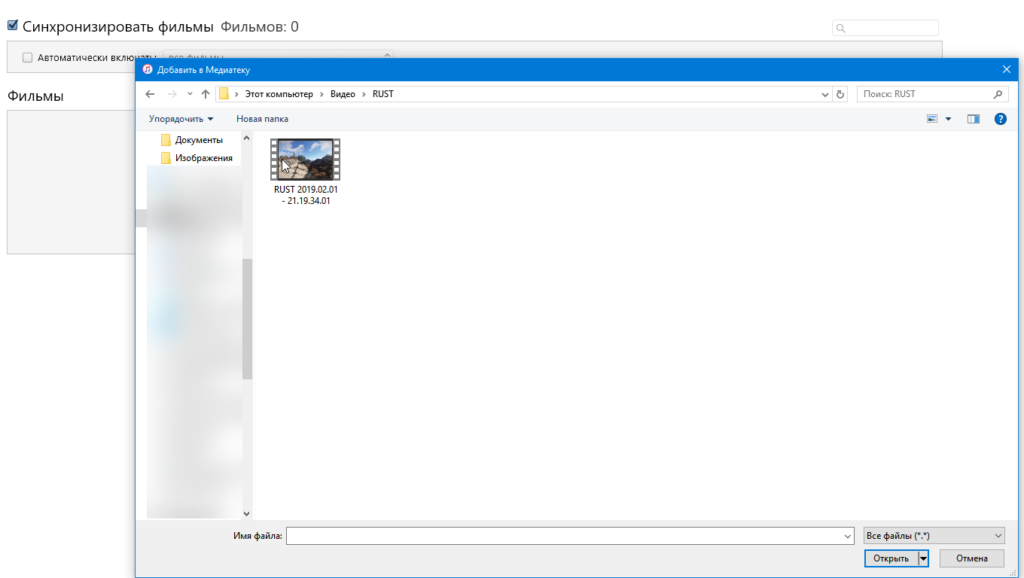
- Теперь нажмите на иконку вашего телефона, как на скриншоте ниже, чтобы перейти в его медиатеку;
- Далее переключитесь в раздел «Фильмы», нажав по этой вкладке, и поставьте галочку напротив пункта «Синхронизировать фильмы». Этим действием вы подтверждаете, что хотите перекинуть все файлы, которые находятся в медиатеке на данный момент в разделе фильмов;
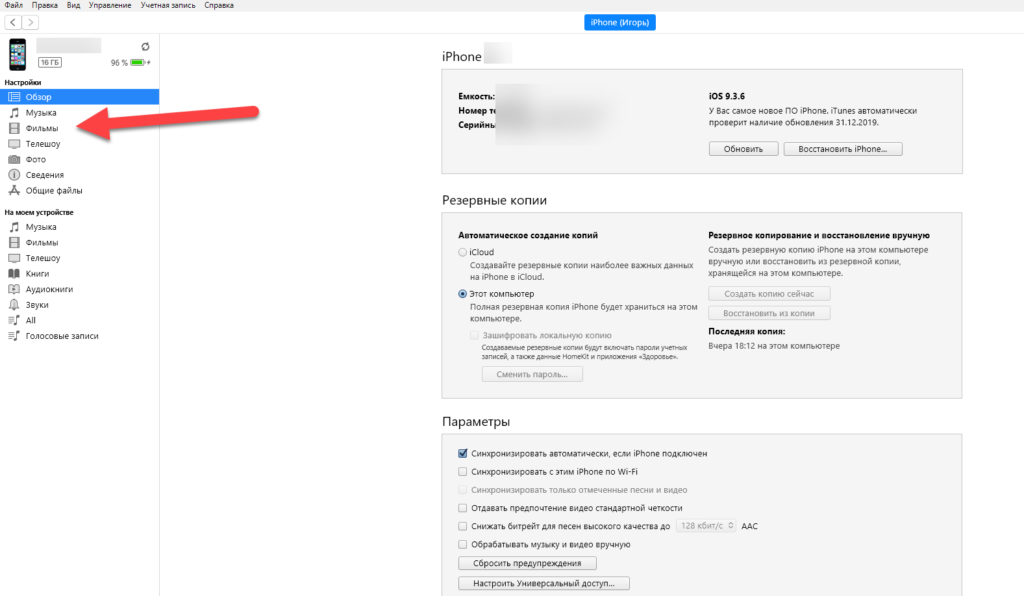
- Из списка выбираете видеофайлы для копирования, отмечая их галочками, и нажимаете вкладку «Применить», чтобы осуществить процесс копирования. Как только процедура будет завершена, вы сможете просмотреть фильм на своем iPhone в фотогалерее или же воспользоваться каким-нибудь проигрывателем.
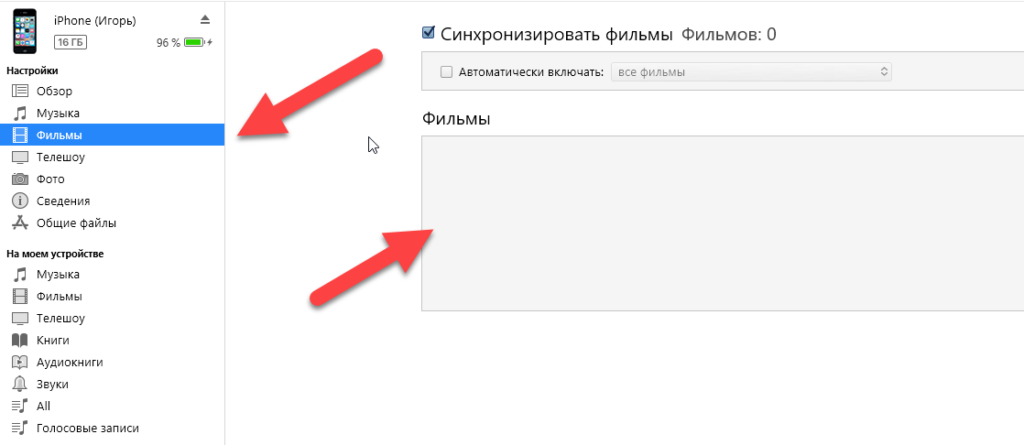
Внимание! iTunes не позволяет копировать фильмы форматов кроме mp4, поэтому вам необходимо загружать файл сразу в этом формате или конвертировать при помощи онлайн сервисов или специализированных программ на компьютере, например, «Фабрика Форматов».
Загрузка через iTunes и приложения
Есть еще один метод загрузки фильмов на ваш Айфон при помощи iTunes, только здесь будет использоваться не медиатека, а общие файлы, которые могут быть скопированы в любом формате. Мы рассмотрим несколько примеров программ.
VLC Player
Кто не в курсе, VLC Player – это мобильная версия плеера, поддерживающего большое количество форматов, в том числе и mp4. Это универсальный проигрыватель, через который можно воспроизводить практически любые типы мультимедиа, даже на Айфоне. Порядок действий будет следующий:
- Загрузите программу VLC на свой смартфон в App Store и подключите телефон к компьютеру через USB-кабель;
- Откройте iTunes на своем компьютере и дождитесь, пока устройство будет опознано системой;
- Как только iPhone будет определен, нажмите на иконку телефона и перейдите в раздел «Общие файлы»;
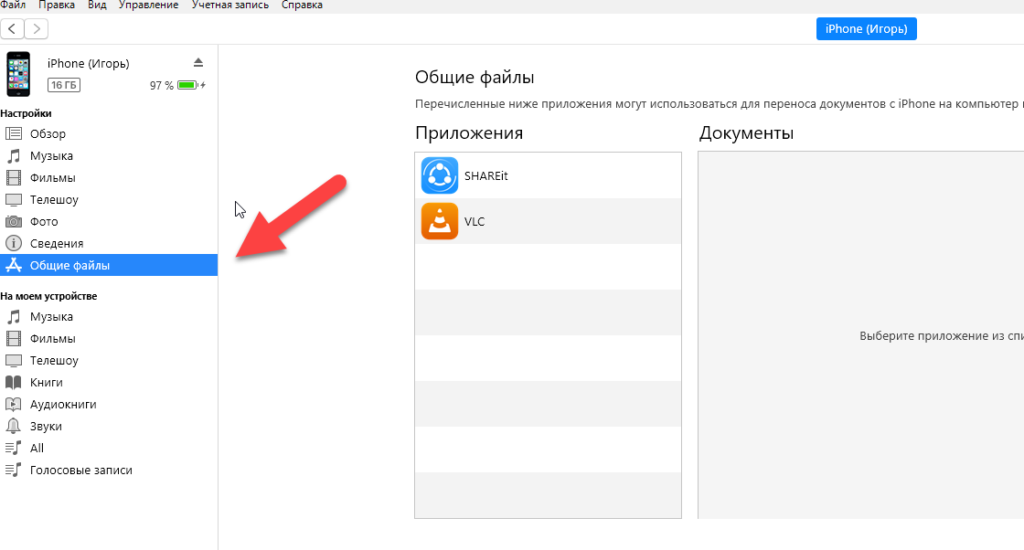
- В списке «Приложения» найдите VLC Player и нажмите на вкладку с этой программой;
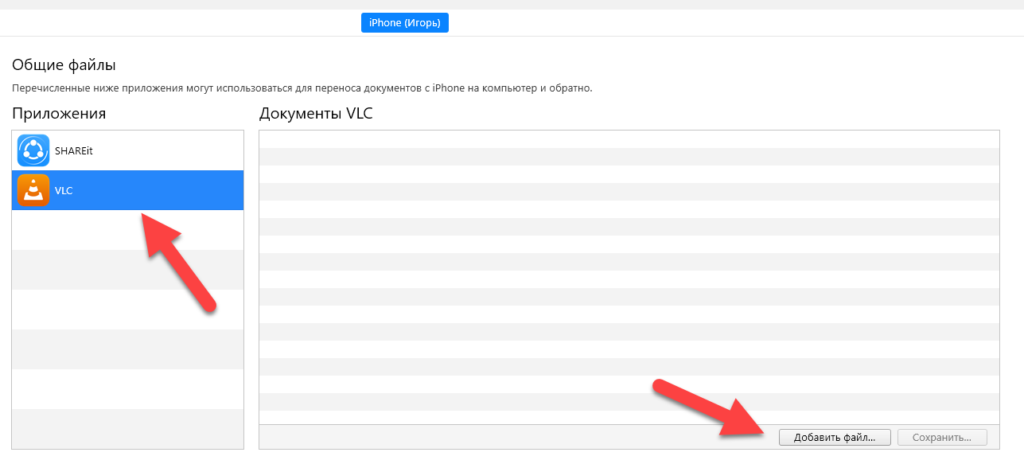
- Далее в правом окне внизу нажмите кнопку «Добавить файл» и укажите путь к фильму на своем компьютере, после чего подтвердите действие, нажав «Открыть»;
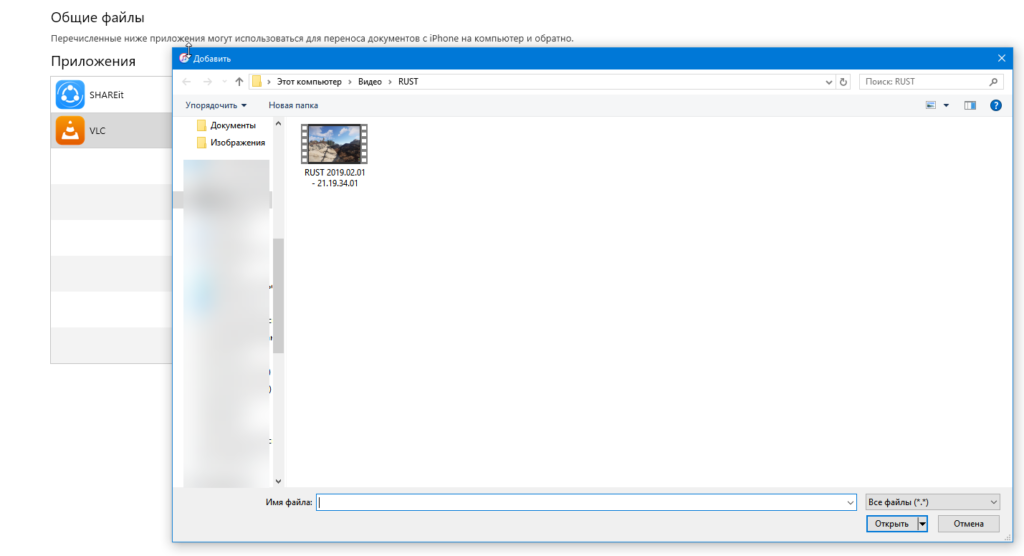
- В течении нескольких секунд система перенесет файл на ваш смартфон, и вы сможете проверить его наличие на своем Айфоне, даже не отключая девайс от компьютера.
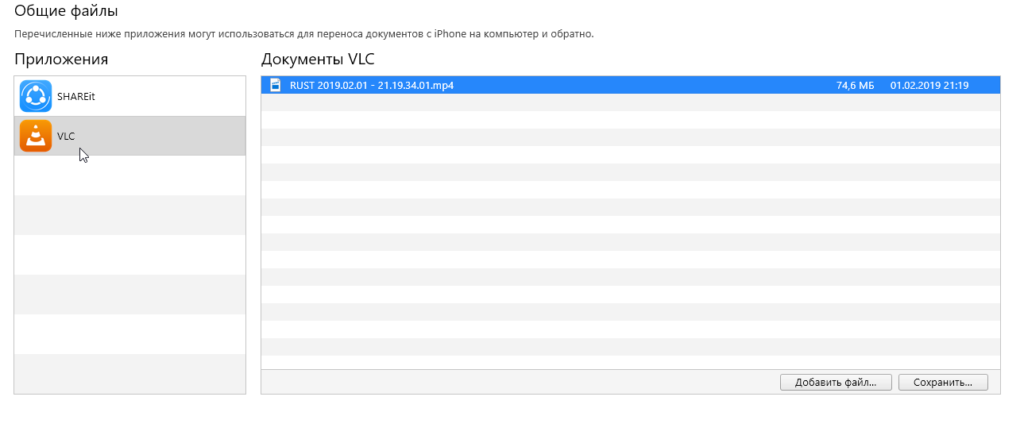
Еще один пример программы – это плеер AcePlayer, который также доступен в сервисе Apple Store бесплатно для всех пользователей. У него в разы меньше оценок, чем у VLC, но здесь уже каждый пользователь выбирает на свой вкус.
Таким образом можно переносить файлы через большое количество приложений. Если у вас нет плеера на мобильном телефоне или вы не хотите его устанавливать, можно воспользоваться программой Documents. Принцип действия такой же, причем этот файловый менеджер позволяет просматривать медиафайлы сразу же при открытии или выбрать приложение по умолчанию для просмотра данных любого типа.
Облачное хранилище
Существует большое количество облачных сервисов, позволяющих хранить файлы не на своем устройстве, а на удаленном сервере, чтобы сэкономить объем памяти на телефоне. Примером таких сервисов могут быть Dropbox, Google Disk, Yandex Disk и прочие. Мы рассмотрим на примере Dropbox, позволяющего получать доступ к файлам как в облаке, так и на iPhone, загружая их с серверов на устройство.
- Используйте единую учетную запись Dropbox для загрузки фильма. Авторизуйтесь под ней на своем компьютере в браузерной версии и создайте папку «Фильмы» или любую другую, куда перенесите необходимый файл с фильмом;
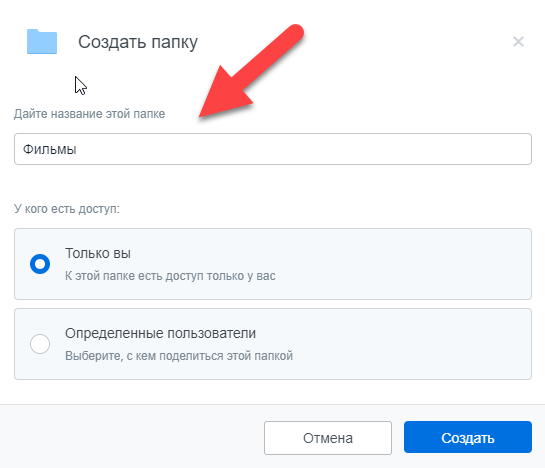
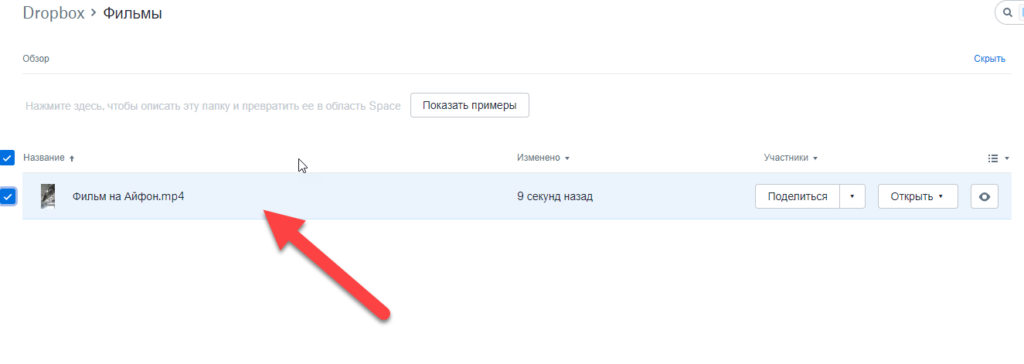
- На своем iPhone установите мобильную версию Dropbox и авторизуйтесь под тем же аккаунтом, что и в предыдущем пункте. Система автоматически предоставит вам доступ ко всем файлам, в том числе и к директории с фильмом;
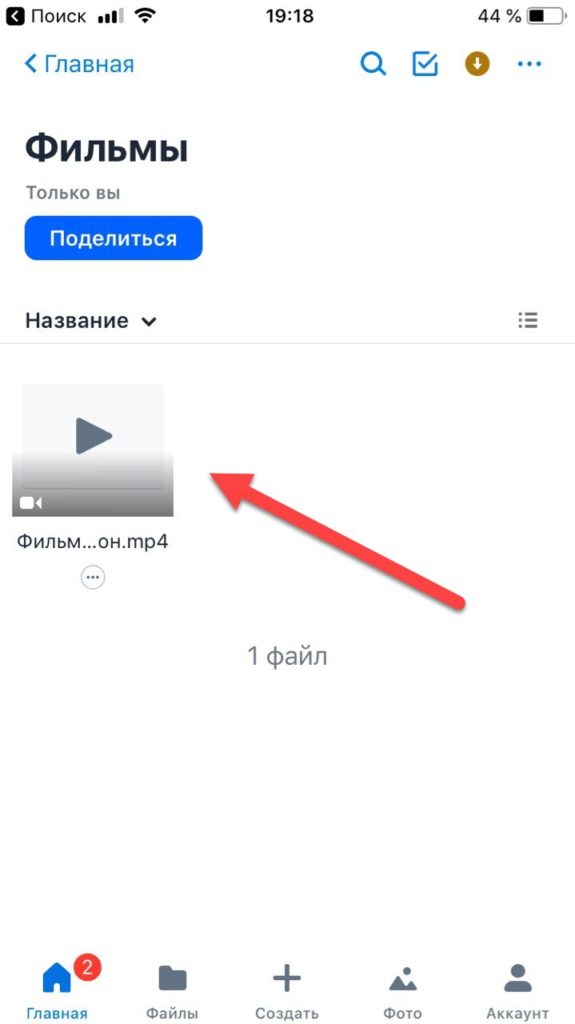
- Если вы хотите загрузить фильм на свое устройство, чтобы он был доступен и в режиме оффлайн, когда доступ к интернету отсутствует, необходимо будет приобрести себе статус Dropbox Plus, стоимость которого составляет 949 рублей в месяц. Помимо этого вы получаете в распоряжение 2 Тб памяти и еще много других возможностей;
- У вас уже есть Dropbox Plus? В этом случае нужно просто нажать на кнопку загрузки, чтобы файлы перенеслись в «Автономный режим», и тогда доступ к ним у вас будет всегда, независимо от наличия интернета.
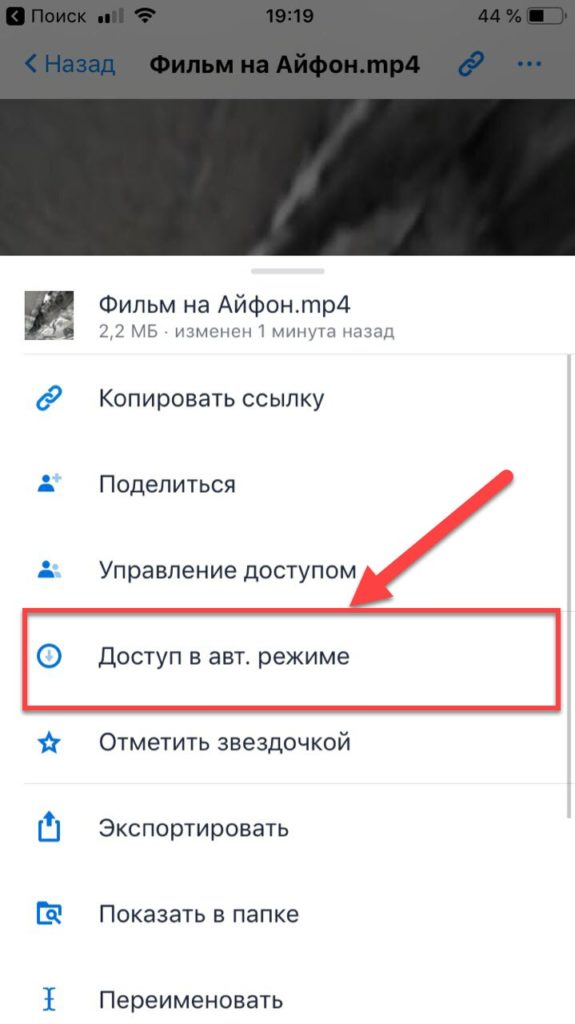
Через Safari и «Команды»
Загружать фильмы при помощи встроенного браузера Safari, к сожалению, по умолчанию нельзя, в том числе и фильмы. Эта программа пытается не скачать, а именно воспроизвести файл, в результате чего даже с прямой ссылкой медиафайл открывается в окне браузера и начинается воспроизведение. А нам нужно скачать фильм на устройство, что же делать? Начиная с iOS 12, появился интересный способ загружать любые типы данных на свое устройство, используя Safari и «Быстрые команды». Кто не в курсе, что это такое, можете почитать о «быстрых командах» в нашей статье.
- Сначала вам необходимо будет настроить быструю команду для загрузки файла. Для этого открываете приложение «Команды», если у вас iOS 12 и выше. Если же нет, то данный способ вам не подходит;
- В «Командах» переходите в «Галерею» и пролистываете вниз, пока не найдете пункт «Загрузить файл»;
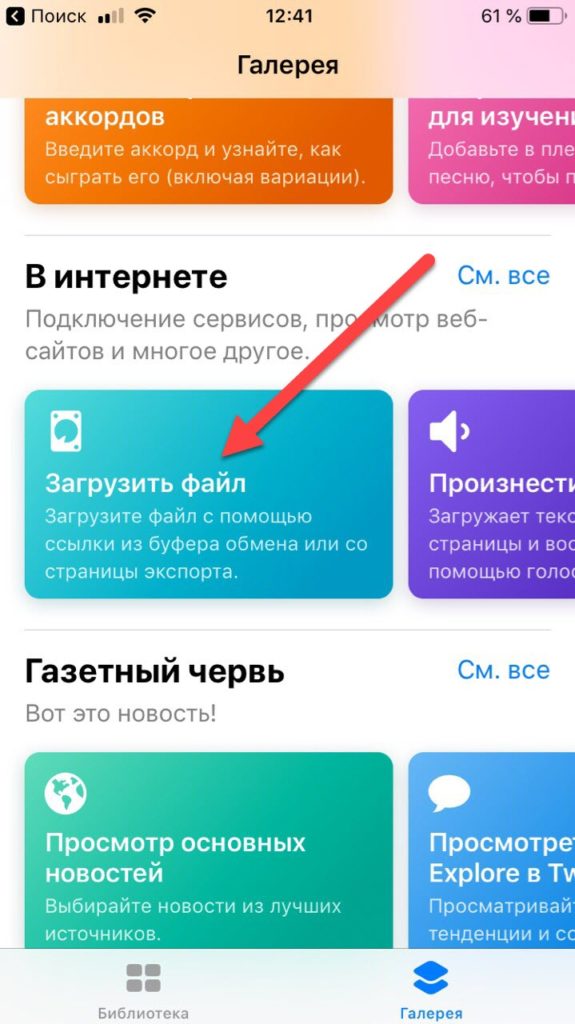
- Открываете его и нажимаете вкладку «Загрузить быструю команду». Все, она у вас добавлена в библиотеку, но ее еще нужно будет отредактировать;
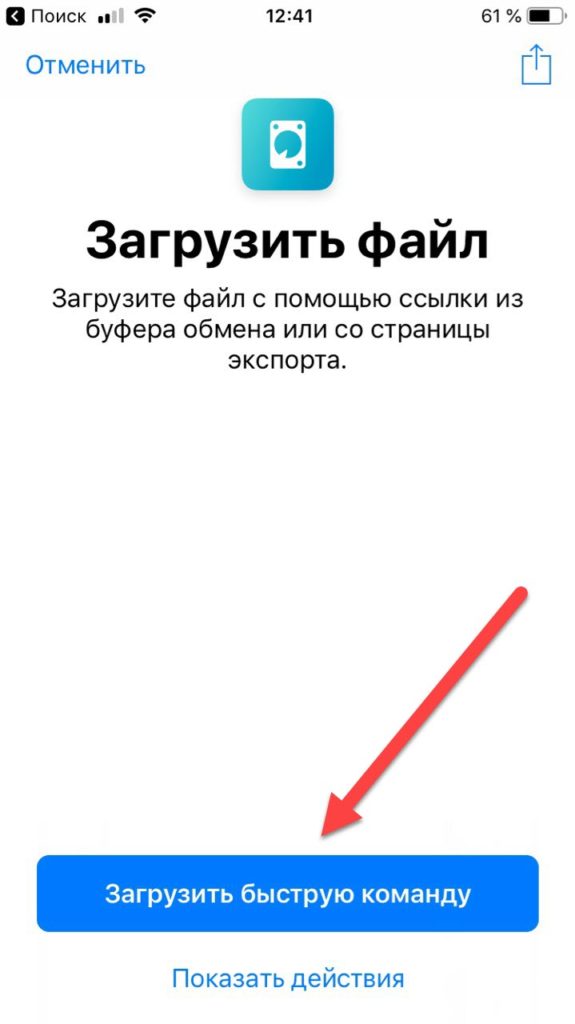
- Переходите в «Библиотеку» в этом же приложении, находите там «Загрузка» и нажимаете на три точки рядом с названием, чтобы перейти в режим редактирования;
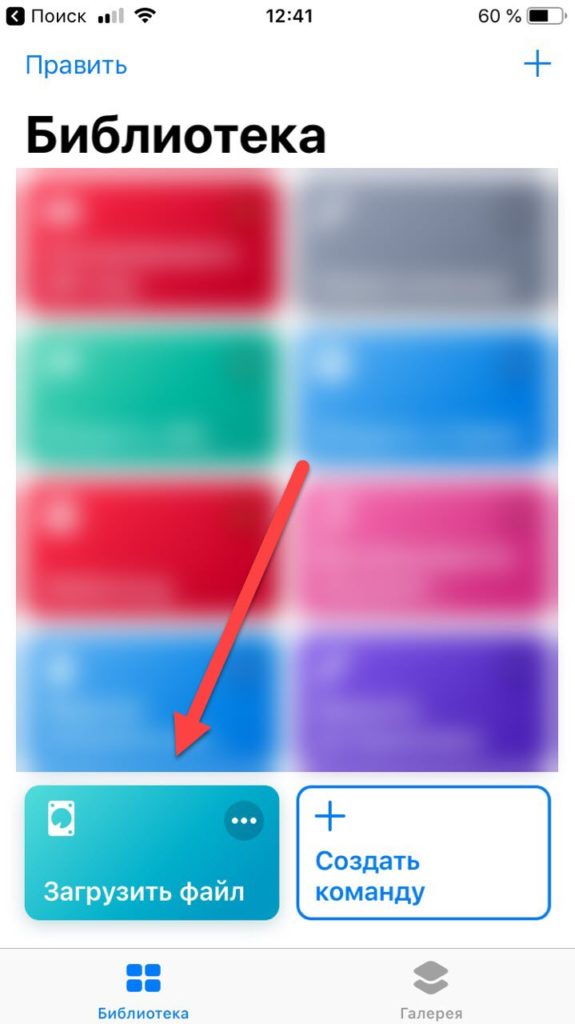
- В режиме редактирования нажимаете самый первый пункт, где написано «Быстрая команда принимает», и выбираете типы медиафайлов, которые будут учитываться при загрузке. В нашем случае это «медиафайлы»;
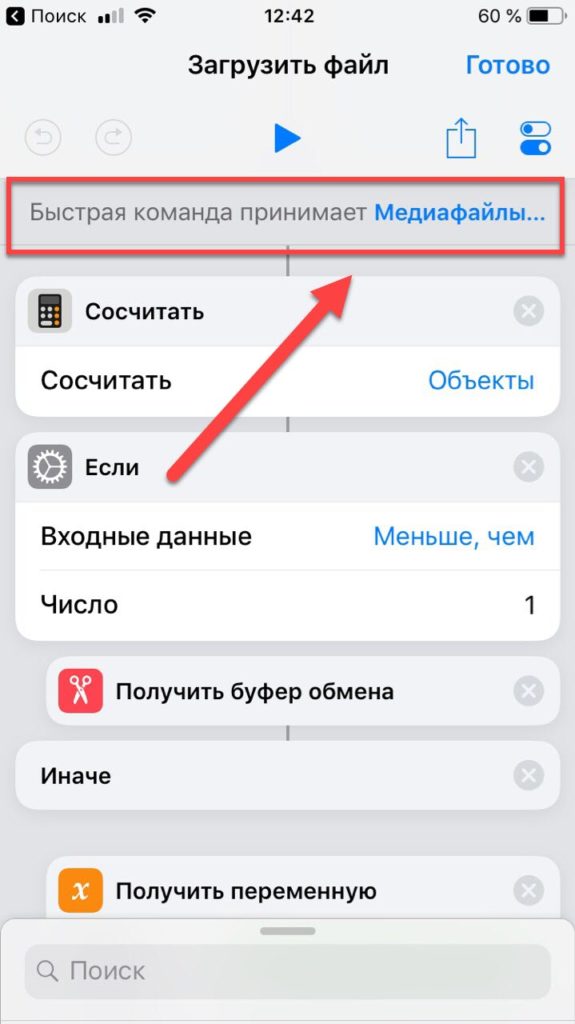
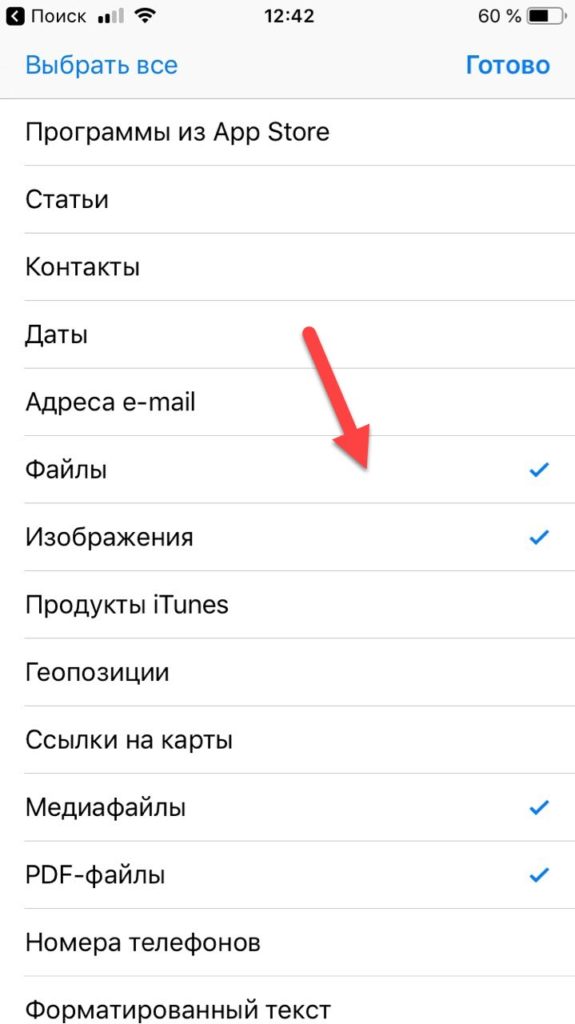
- Вы настроили команду, но теперь ее нужно добавить в действия, чтобы можно было быстро выбирать, когда нужно скачать файл. Для этого открываете Safari, переходите по ссылке для воспроизведения видео;
- Далее нажимаете на кнопку «Поделиться» и нижний список пролистываете до конца, пока не найдете пункт «Еще»;
- Нажимаете на этот пункт и напротив «Команды» ставите ползунок, чтобы он был активный, а сам пункт «Команды» лучше перенести ближе к верху, чтобы он был в начале списка;
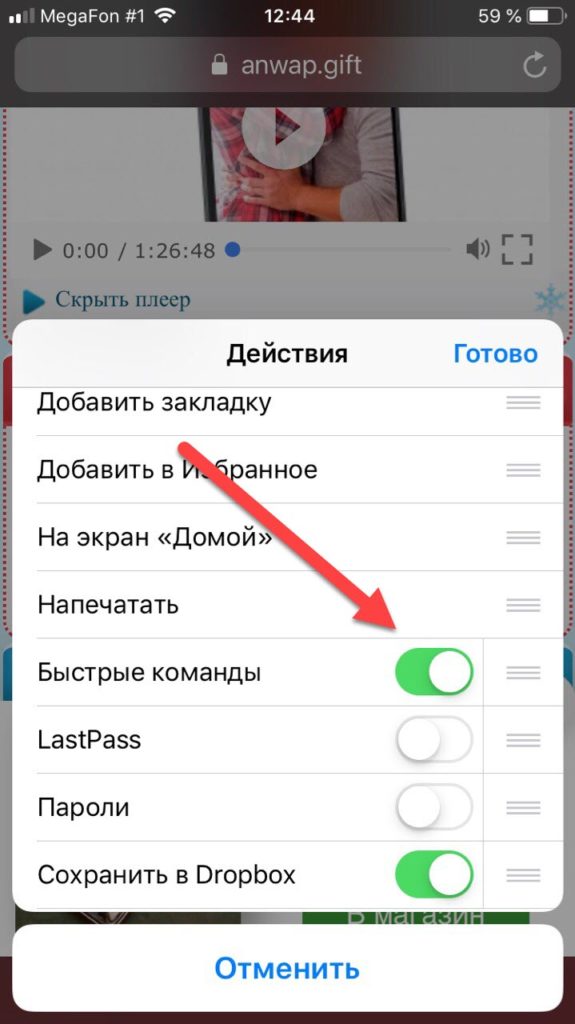
- Теперь возвращаетесь к видеофайлу. Опять заходите на страницу, где у вас начнется воспроизведение файла, нажимаете на кнопку «Поделиться», и в нижнем списке нажимаете «Команды», после чего выбираете «Загрузить файл»;
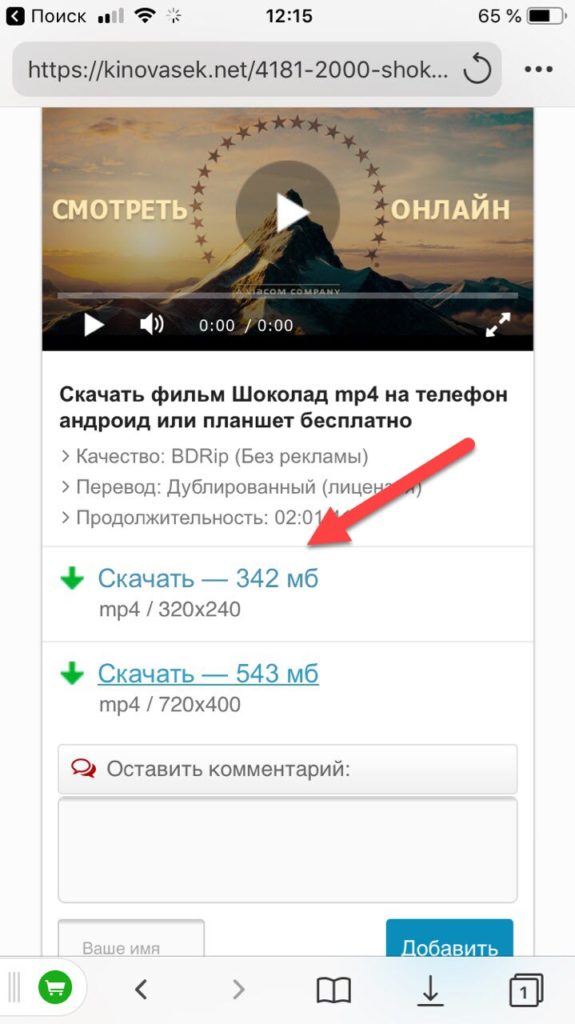
- У вас в графе «Получить содержимое файла» пойдет процесс загрузки, и как только он закончится, вы сможете указать директорию, куда сохранять его;
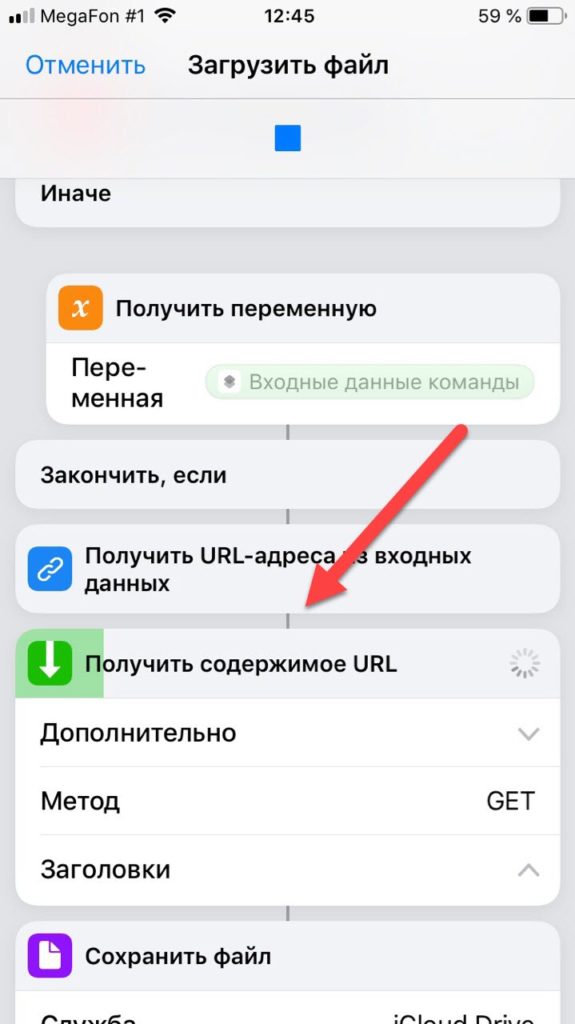
- На своем iPhone выбираете директорию или в облачном хранилище, если так вам удобно и нажимаете «Добавить». Все, теперь фильм у вас на устройстве, и вы сможете смотреть его в любое время, не подключаясь к интернету.
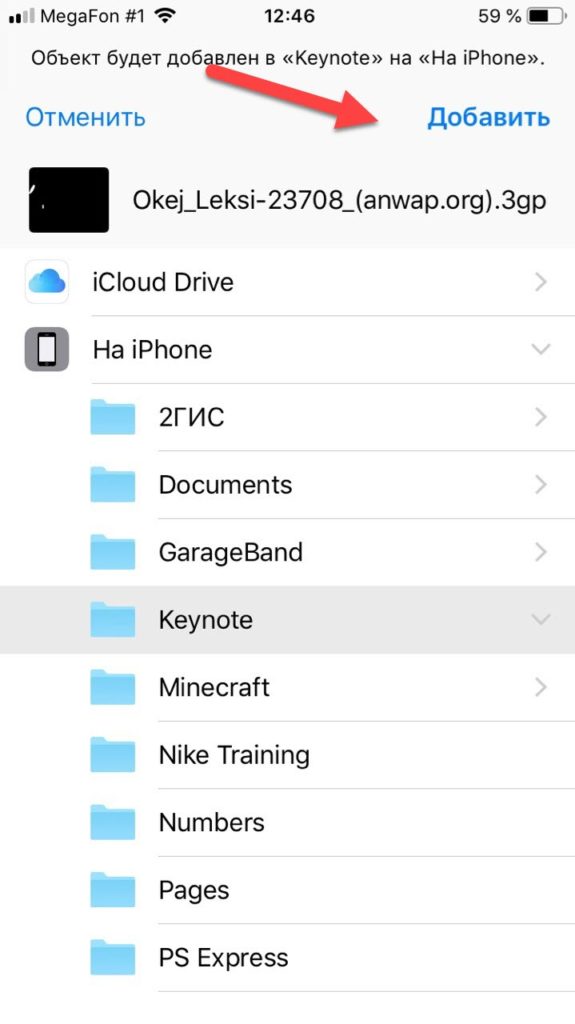
Через программу Documents
За короткий промежуток времени Documents получил широкое применение среди владельцев устройств с iOS, так как позволяет работать с разными типами файлов, открывать их и редактировать, создавать папки, переносить данные. Это своего рода файловый менеджер для Айфона, которого так не хватало в свое время в системе.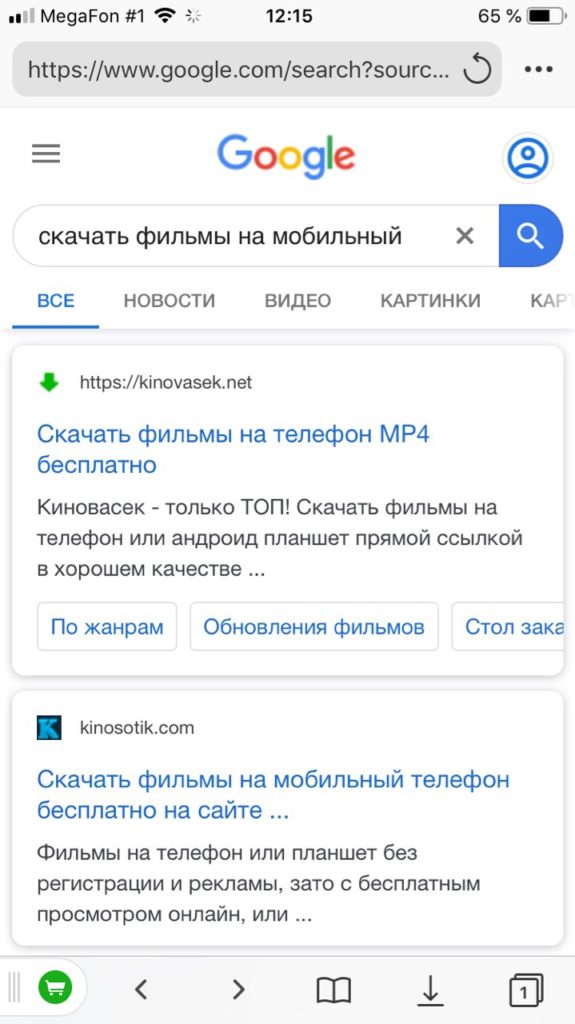
И с помощью этой программы можно загружать файлы, так как в приложении присутствует встроенный загрузчик. Если вы нашли фильм для загрузки, выполните следующие действия:
- Откройте программу Documents и внизу нажмите на значок компаса, чтобы перейти во встроенный браузер;
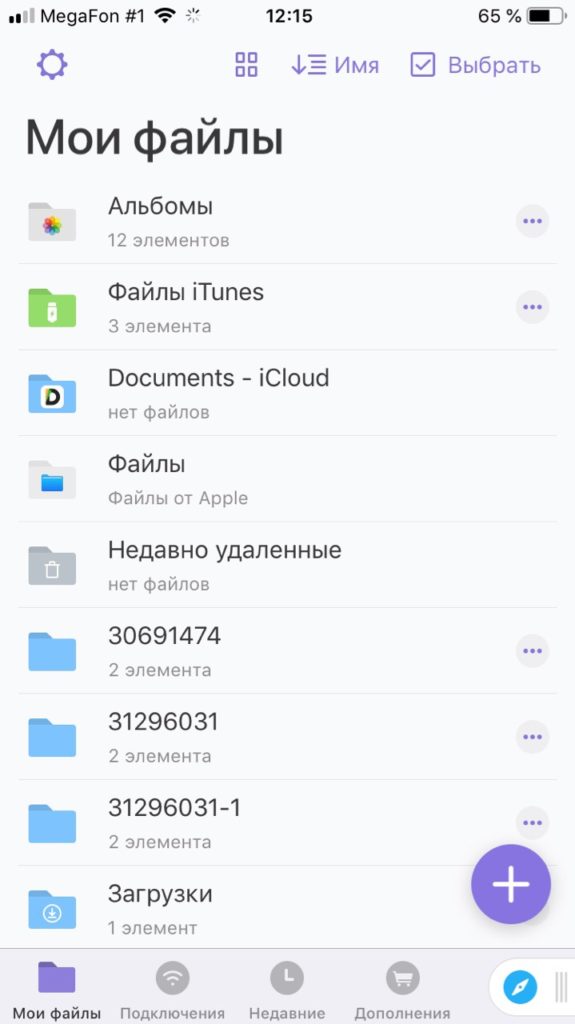
- Скопируйте ссылку, где находится фильм, и вставьте в этом браузере;
- Нажмите на сайте вкладку «Скачать» и выберите директорию, куда будут сохранены файлы. Найдете вы этот фильм в этом же приложении, причем его можно будет в дальнейшем перенести в любую другую папку и даже поделиться с друзьями в социальных сетях.

Через программу VLC Player
Мы рассмотрели два варианта загрузки через плеер VLC: с помощью компьютера и открытия порта, когда вы можете через общую Wi-Fi-сеть копировать фильмы на свой Айфон и прямую загрузку с мобильного приложения.
Передача файлов по Wi-Fi
- Вам необходимо подключить ПК и свой Айфон к общей сети, чтобы можно было в ее пределах передавать файлы. Например, когда ПК подключен через LAN-кабель к роутеру, а iPhone по Wi-Fi к этой же сети;
- Открываете на своем мобильном телефоне VLC Player и переходите во вкладку «Сеть»;
- Здесь у пункта «Доступ через WiFi» ставите ползунок активным, после чего появится IP-адрес;
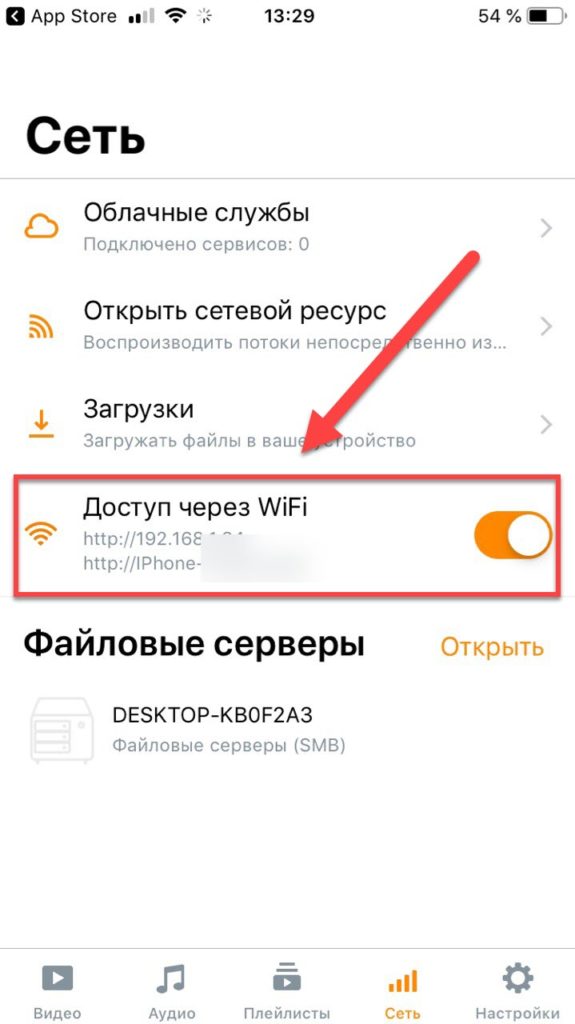
- Переходите по этому IP-адресу в браузере вашего компьютера, после чего появится отдельное окно, где можно переносить и загружать файлы, как на Айфон, так и с него, как на скриншоте ниже;
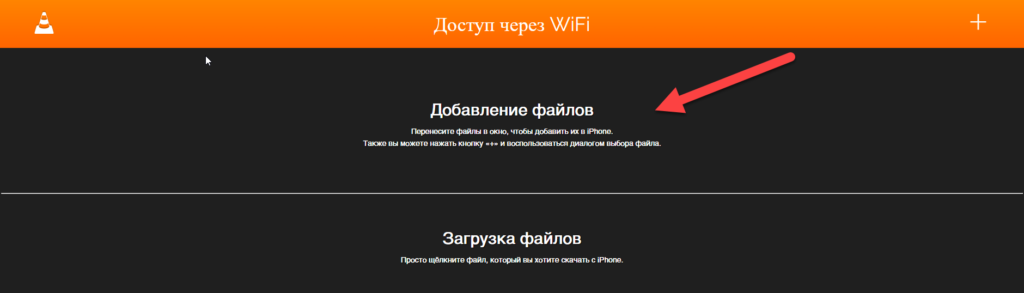
- Первый раздел – это добавление файлов на устройство, а второй раздел – это копирование файлов с айфона на компьютер;
- Нас интересует первый пункт, поэтому сюда копируете видеофайл и дожидаетесь окончания загрузки;
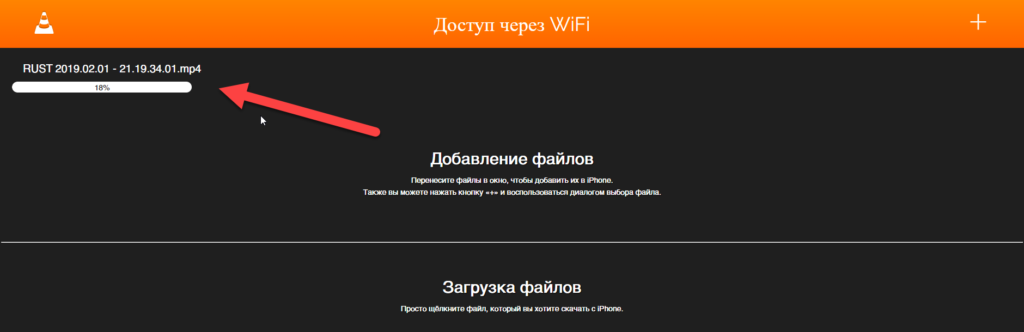
- Как только процесс будет завершен, в своем Айфоне в приложении VLC переходите во вкладку «Видео» и можете смотреть фильм.
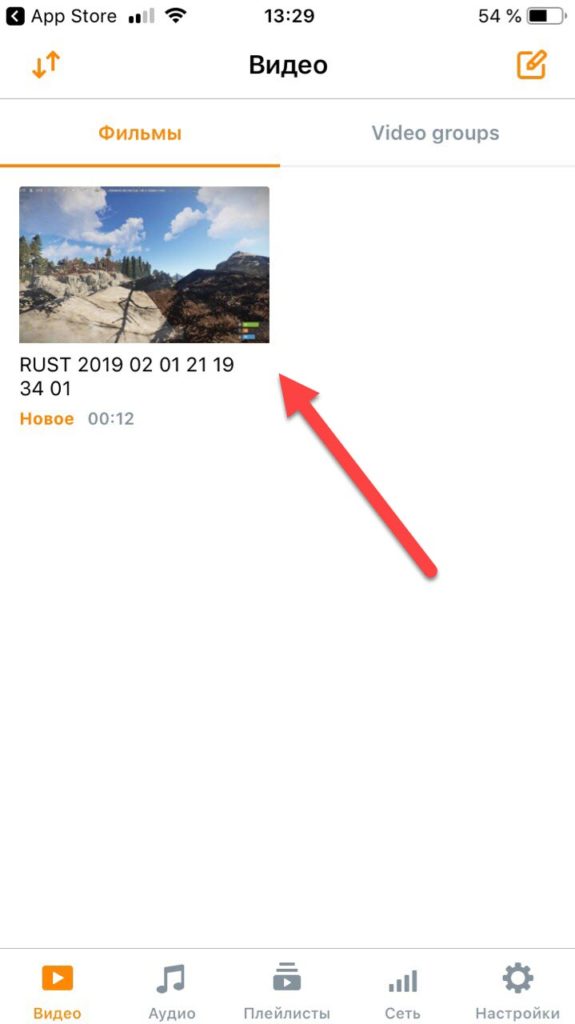
Загрузка фильмов по прямым ссылкам
Мы уже вам описывали метод с приложением Documents, позволяющим загружать файлы через встроенный браузер. У плеера VLC тоже есть такая опция, только она немного упрощена:
- Скопируйте ссылку на загрузку фильма и откройте приложение VLC на своем iPhone;
- Перейдите в раздел «Сеть» и далее в «Загрузки»;
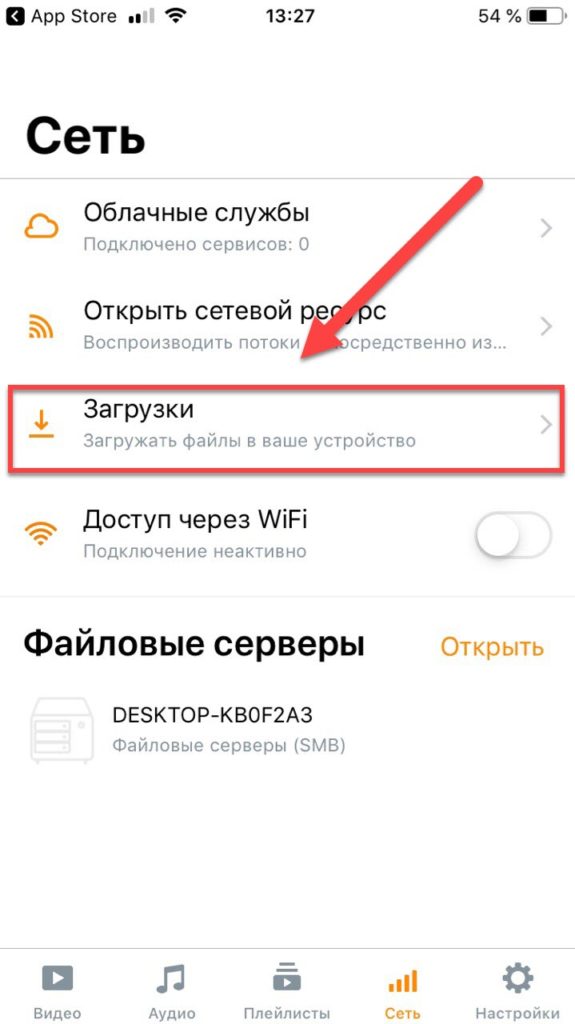
- Вставьте ссылку на загрузку видео и нажмите «Загрузить»;
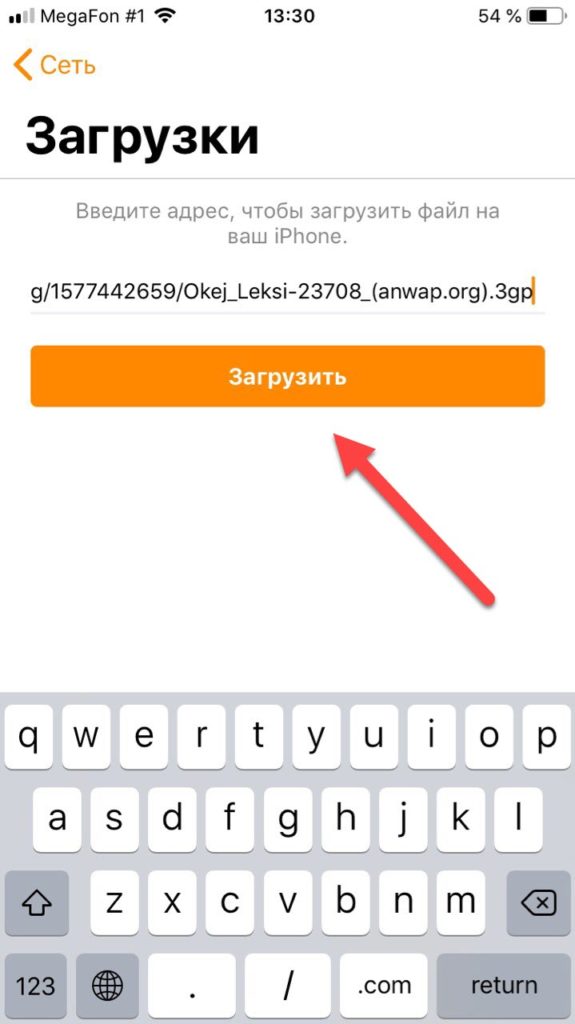
- Как только процесс скачивания будет завершен, фильм появится во вкладке «Видео» и будет доступен даже при отсутствии интернета. Таким образом вы можете скачивать неограниченное количество фильмов на свой девайс.
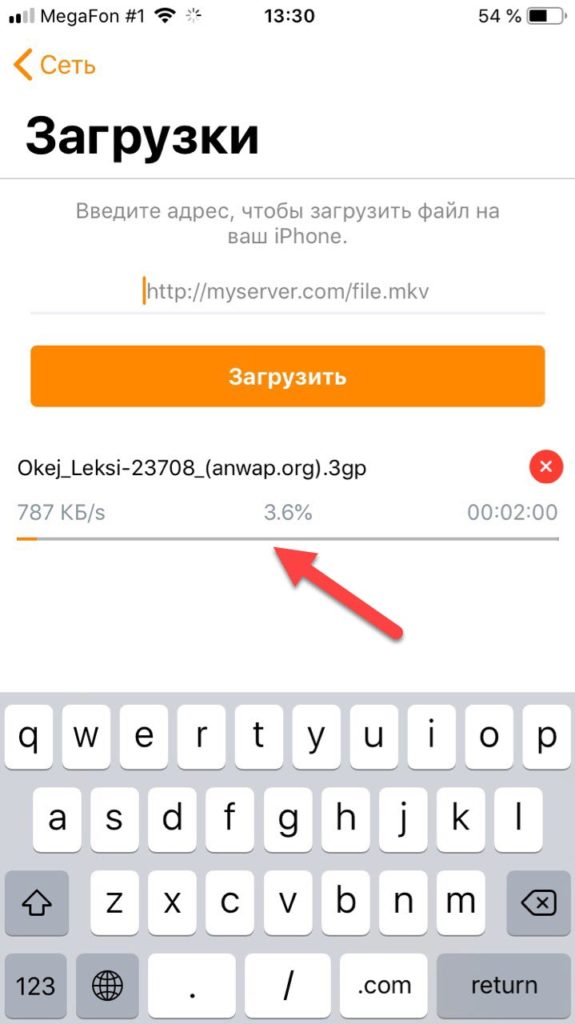
Netflix
Просмотр фильмов и сериалов возможен в приложении Netflix, как онлайн, так и оффлайн, так как здесь предусмотрена возможность автоматической загрузки контента, активировав только один пункт в настройках. Но есть и свой минус: бесплатных фильмов нет, и придется оплачивать ежемесячный доступ, который обойдется вам от 8 долларов. Для новых пользователей предусмотрен 30-дневный бесплатный период, в течении которого с вас не будут взимать ни цента, однако банковскую карту нужно будет прикреплять еще при регистрации в системе, но в любой момент вы сможете ее удалить и отменить подписку.
Покупка фильмов в iTunes
Если вы любите качество и при этом желаете получить фильм на свой iPhone, не скачивая его со сторонних сервисов, можно воспользоваться iTunes прямо с телефона, ведь здесь собраны сотни тысяч фильмов разных стран и жанров, которые предоставляются в оригинальной озвучке в высоком качестве. Весь процесс осуществляется через iTunes Store:
- Откройте на своем iPhone приложение iTunes Store и перейдите в раздел «Фильмы»;
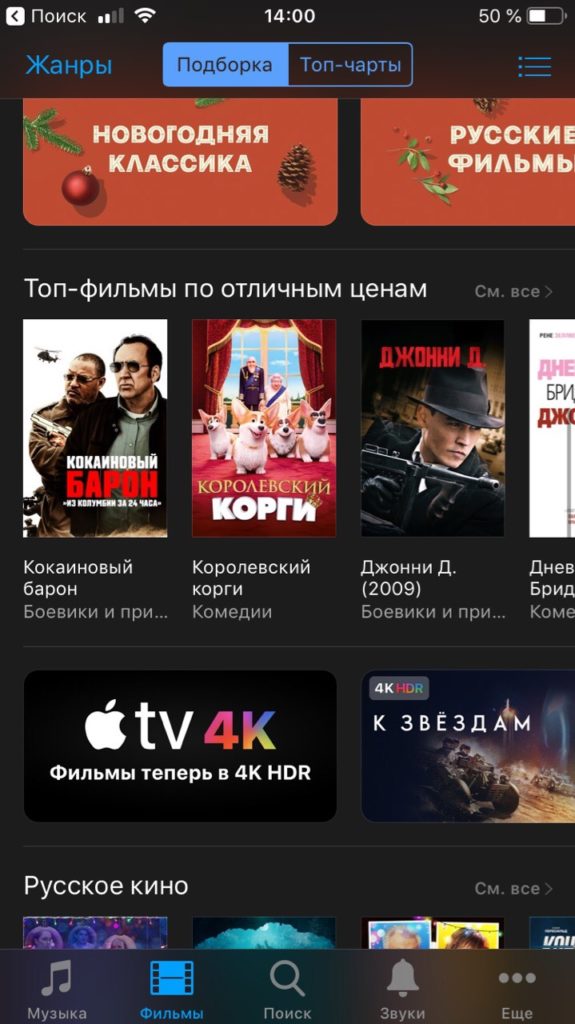
- Найдите здесь тот фильм, который вы хотели бы загрузить и посмотреть, например, «Один дома», как в нашем случае;
- Нажимаете на название фильма и кликаете по вкладке «Купить». Рядом с этой кнопкой будет отображена цена. Она списывается один раз, а вы получаете доступ к этому контенту навсегда;
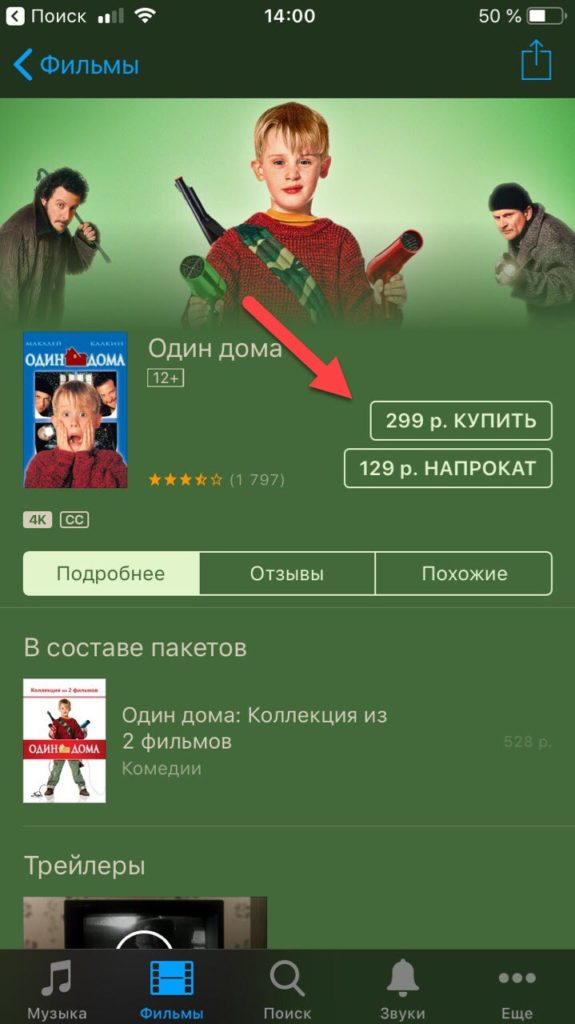
- Также есть вкладка «В прокат». То есть, вы сможете просмотреть фильм один раз, после чего доступ к нему будет закрыт.
Внимание! Все денежные средства списываются с вашего Apple ID, который используется и в Apple Store. Даже если вы удалите фильмы со своего айфона, они могут быть восстановлены в любой момент в разделе «Покупок».
Мессенджеры и электронная почта
Это не самый оригинальный способ, но его тоже стоит учитывать. Вы можете загрузить фильм (только предварительно лучше сжать) в электронном письме и отправить себе же на другой адрес электронной почты. Еще можно отправить файл через мессенджеры или социальные сети, а потом скачать. Но учтите, что в мессенджерах есть свои ограничения по объему, как и в электронной почте.
Вариантов загрузки фильмов на iPhone очень много, как при помощи компьютерных программ и сервисов, так и приложений на самом устройстве. Но учтите, что на Айфоне в основном предпочитают смотреть в формате mp4, так именно этот тип файлов был выбран стандартом из-за своего максимального сжатия без потери качества. Даже если вы решите загрузить фильм в HD-качестве или 4K, ваш смартфон не сможет выдать все прелести картинки из-за небольшого разрешения, если сравнивать с современными мониторами и телевизорами.
